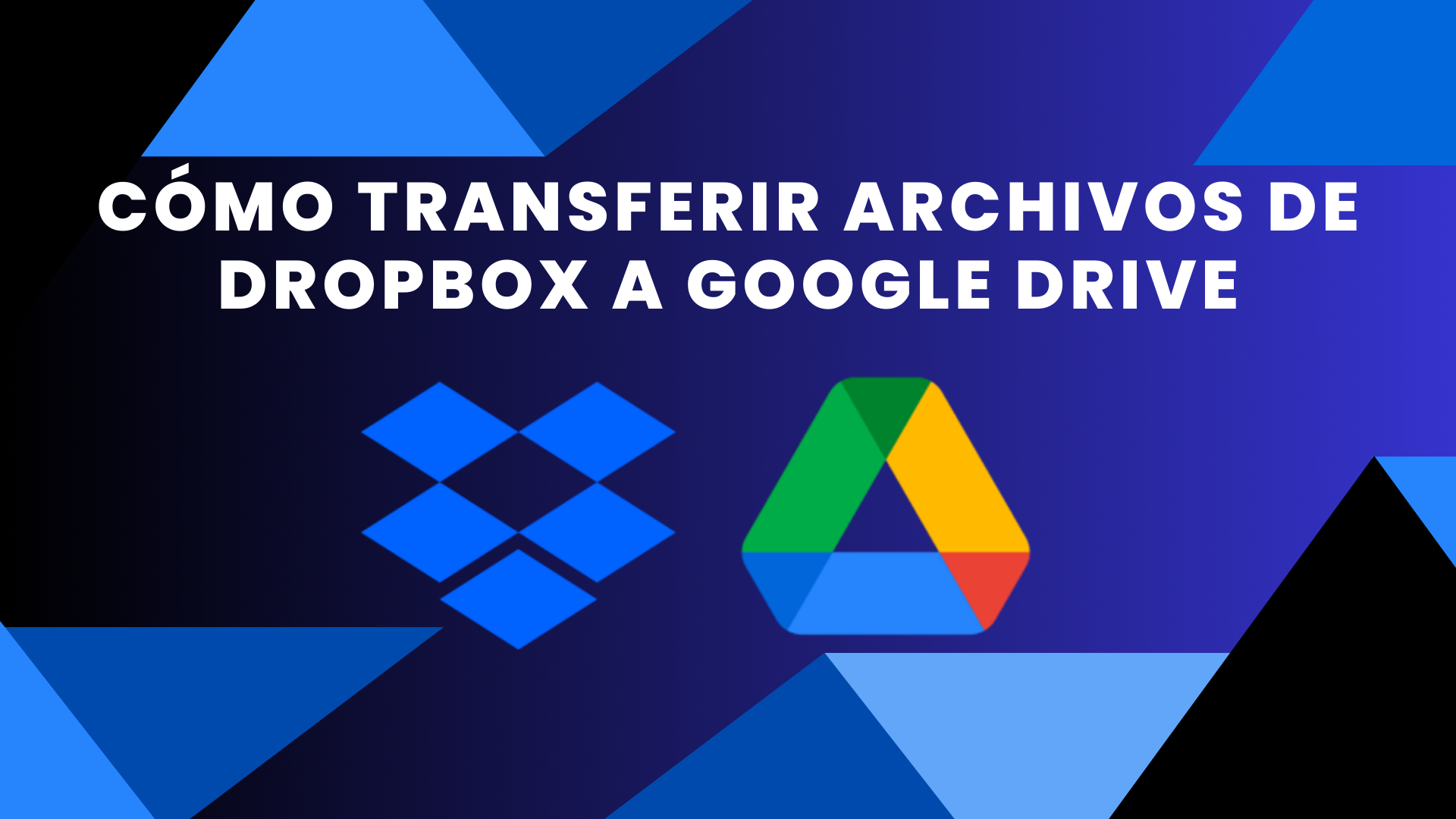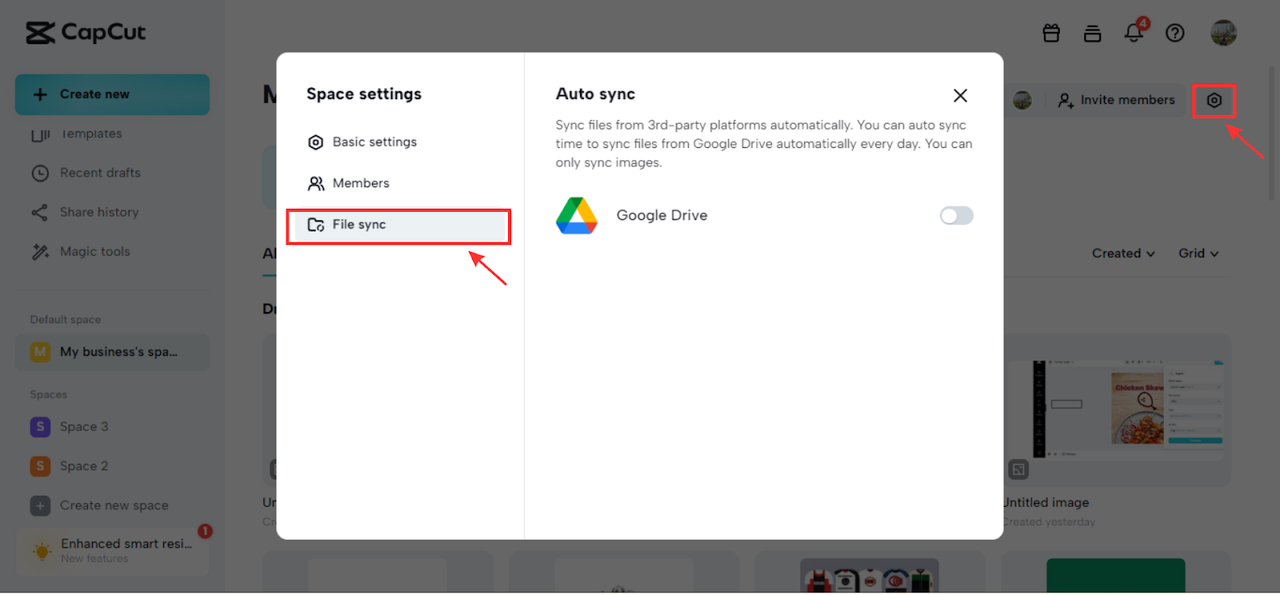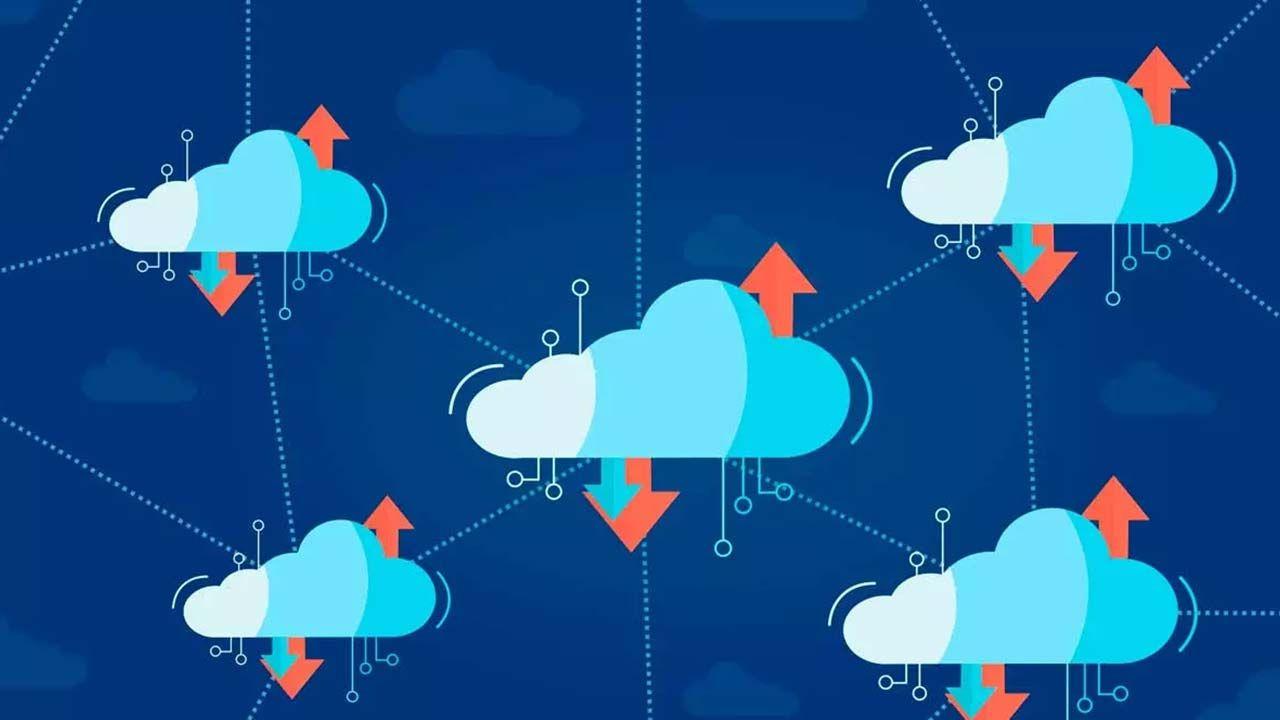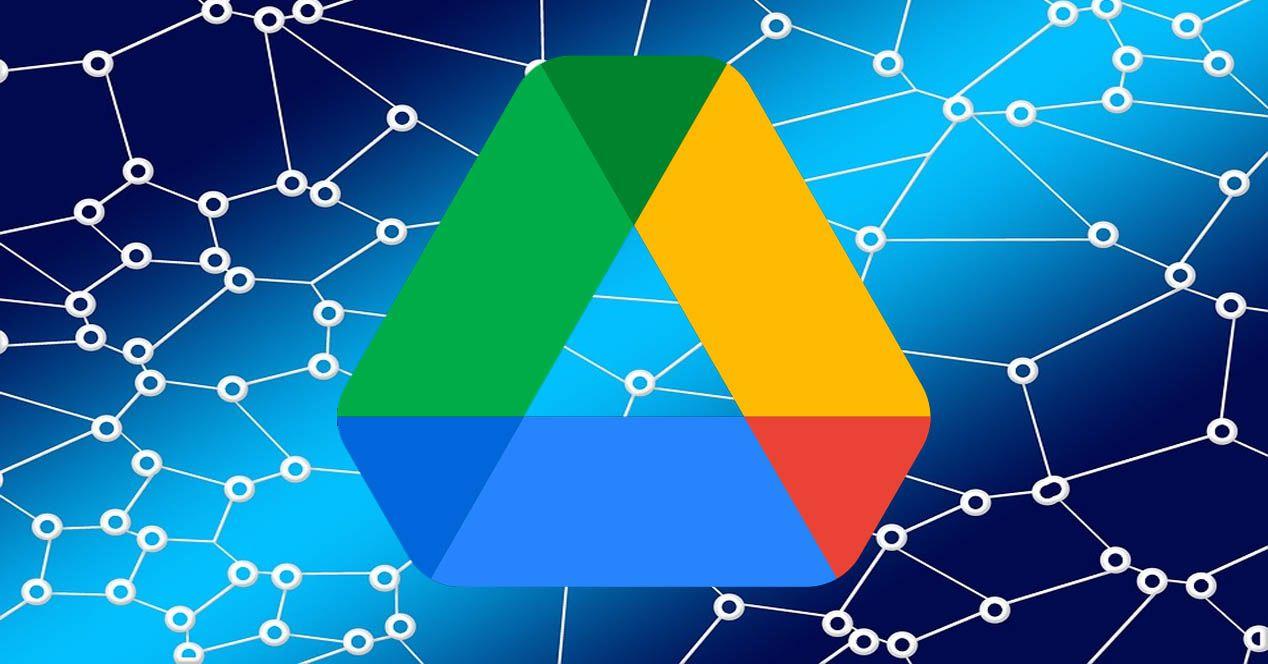- Motivos claros para migrar: seguridad adicional, unificación y mejor colaboración con Google Workspace.
- Métodos disponibles: manuales (arrastrar/soltar o descargar/subir) y servicios de terceros.
- Herramientas clave: Air Explorer, rclone, InClowdz y CapCut Online para automatizar y sincronizar.
Si usas varias nubes a la vez, tarde o temprano te planteas mover tus documentos, fotos y proyectos a un único servicio para ganar orden y eficiencia y aprender más sobre administradores de archivos. Pasar archivos de Dropbox a Google Drive es una necesidad común tanto en entornos personales como profesionales, y existen distintas maneras de lograrlo sin perder datos, permisos ni estructura de carpetas.
En esta guía verás métodos manuales y automáticos, herramientas especializadas y funciones clave de ambos servicios para que la migración sea fluida y segura. Además, repasamos diferencias importantes entre Dropbox y Google Drive (como su forma de sincronizar y colaborar) y varios consejos prácticos para evitar sustos. El objetivo es que elijas la ruta que mejor encaje con tu caso, ya sea una copia puntual, una mudanza completa o una sincronización continua.
Motivos para mover archivos de Dropbox a Google Drive
Hay varias razones de peso para querer centralizar tus datos en otra nube. Estas son las más habituales y cómo te afectan en el día a día.
– Copia de seguridad adicional: mantener un respaldo en otra plataforma mejora tu resiliencia frente a incidencias, bloqueos de cuenta o errores humanos. Evitar el “todo en un único cesto” es una buena práctica de seguridad.
– Unificar y simplificar: si trabajas con dos nubes a la vez, puedes acabar duplicando archivos y perdiendo tiempo buscando. Consolidar en Google Drive te permite gestionar todo en un solo lugar.
– Colaboración extendida: Drive destaca por su integración con Documentos, Hojas de cálculo y Presentaciones, con comentarios y versionado en tiempo real para equipos. Cuando varios usuarios editan contenidos a la vez, el ecosistema Google suele resultar más cómodo.
– Integración con Google Workspace: si tu organización usa Gmail, Calendar y el resto de apps de Google, tener los archivos en Drive da una experiencia más coherente y productiva.
– Más espacio gratis de partida: la capa gratuita de Google Drive ofrece 15 GB compartidos con Gmail y Fotos, frente a los 2 GB de Dropbox. Si te quedas corto en Dropbox, mover ficheros a Drive puede ser un alivio inmediato.
– Preferencias personales: hay quien prefiere la búsqueda de Drive, su app móvil o su forma de compartir. La usabilidad también cuenta.
Métodos manuales para transferir archivos
Los métodos manuales no requieren servicios externos y son perfectos para conjuntos de archivos modestos o cuando prefieres control total. Las dos vías más directas son estas.
– Arrastrar y soltar entre carpetas de sincronización: instala las apps de escritorio oficiales de Dropbox y Google Drive. Abre sus carpetas en tu ordenador y arrastra desde Dropbox a Drive. Es simple y no necesitas nada más, aunque puede duplicar temporalmente el uso de espacio local mientras se completa la sincronización.
– Descargar y volver a subir: entra en dropbox.com, descarga lo que quieras mover y súbelo después a drive.google.com. Este método es fiable para lotes pequeños, aunque consume ancho de banda y tiempo, y depende de tu conexión.
Consejos para estos métodos: verifica que Dropbox no esté en “archivos bajo demanda” o similar si necesitas copiar todo, porque podrías estar arrastrando accesos directos y no los ficheros reales. Comprueba también que tienes espacio de sobra en Google Drive antes de iniciar la transferencia.
Importar desde Google Drive a Dropbox (y viceversa) con opciones nativas
Dropbox ofrece una opción web para traer contenido desde Google Drive con control fino sobre cómo se organiza y qué ocurre con el origen. Esta vía resulta útil si trabajas desde el navegador y quieres ajustar el comportamiento de la importación.
Al lanzar la importación puedes marcar distintas casillas:
– Mantener estructura de carpetas: los elementos llegan a Dropbox con la misma jerarquía de Drive. Ten en cuenta que solo se suben los archivos seleccionados; si eliges uno que estaba dentro de varias carpetas, verás la ruta, pero no se migran automáticamente todos los contenidos de esas carpetas.
– Sobrescribir archivos con el mismo nombre: si en Dropbox ya existe un fichero con idéntico nombre, se reemplaza por el importado.
– Eliminar archivos de origen: al activar esta opción, los archivos que subes desde Google Drive se eliminan de Drive tras completar la subida a Dropbox.
Tras confirmar, verás un aviso y recibirás un correo de confirmación cuando termine el proceso. Para traer contenido desde otra cuenta de Google distinta, haz clic en “Importar desde Google Drive” y luego selecciona “Cambiar de cuenta de Google”, así vinculas la nueva cuenta y repites la importación. Ten presente que no se pueden conectar dos cuentas de Google a la vez de forma simultánea en esa pantalla.
Programas y servicios para migrar entre nubes
Si gestionas grandes volúmenes o quieres automatizar, los servicios de terceros reducen esfuerzo, evitan descargar a tu PC y añaden funciones de sincronización inteligente. A continuación, varias opciones populares con sus puntos fuertes.
Air Explorer: copia directa entre nubes y sincronización
Air Explorer permite conectar Dropbox y Google Drive y copiar directamente entre ellos sin bajar los datos al ordenador. Puedes copiar/pegar o arrastrar y soltar entre paneles, y crear sincronizaciones para que los cambios en una nube se reflejen en la otra.
Ventajas destacadas de Air Explorer:
– Transferencia de datos sin límite en la copia entre nubes.
– Interfaz intuitiva para seleccionar carpetas y lanzar tareas sin complicaciones.
– Automatización con programaciones, sincronizaciones y transferencias por lotes.
– Preserva estructura de carpetas y la fecha de modificación al copiar.
– Seguridad con soporte de OAuth y opción de cifrado durante la transferencia.
– Compatibilidad con Windows y macOS.
Además, incluye filtros por tipo o fecha, administración de múltiples cuentas y la posibilidad de pausar y reanudar trabajos largos. Es una solución muy eficiente para migraciones completas y mantenimiento periódico.
rclone: la herramienta de línea de comandos para expertos
rclone es una utilidad gratuita y de código abierto de línea de comandos que conecta con decenas de servicios de almacenamiento (más de 40) y permite copiar, sincronizar y verificar datos con precisión. Disponible en Windows, macOS y Linux, es ideal si quieres control total, scripting y rendimiento.
Una vez configuras los “remotes” (por ejemplo, uno de Dropbox y otro de Google Drive), puedes lanzar comandos para copiar entre proveedores, definir exclusiones, comprobar sumas de verificación y evitar descargas locales. No está pensada para iCloud de Apple y requiere cierta curva de aprendizaje, pero a cambio ofrece potencia y flexibilidad de nivel profesional.
InClowdz es una plataforma en la nube que facilita mover datos de Dropbox a Google Drive (y entre muchos otros servicios) sin pasar por tu equipo. Su enfoque es 100% web y está diseñada también para mantener nubes sincronizadas de forma continua.
El proceso es muy simple: eliges la fuente (Dropbox), el destino (Google Drive) y autorizas ambas cuentas; después marcas las carpetas a transferir y InClowdz se encarga del flujo. Es un servicio de pago, orientado a sincronizaciones sostenidas, con la ventaja de no depender del espacio local. No ofrece soporte para iCloud.
CapCut Online: sincronización de Drive y Dropbox en un espacio de trabajo
CapCut Online, además de edición multimedia, ofrece almacenamiento en la nube con funciones para sincronizar archivos de Google Drive y Dropbox sin descargarlos. Propone hasta 15 GB de espacio gratuito y la posibilidad de crear hasta tres espacios de trabajo para separar proyectos.
Funciones relevantes para la transferencia:
– Sincronización automática de archivos desde ambas nubes al espacio de CapCut Online.
– Transferencia entre espacios de trabajo para reorganizar proyectos.
– Invitaciones a colaboradores por enlace o correo y gestión de permisos (por ejemplo, administradores con edición completa y colaboradores con capacidades acotadas).
Flujo típico: registras tu cuenta, creas un espacio, conectas Drive o Dropbox y activas la sincronización de archivos. Desde ahí, puedes cargar medios directamente desde las nubes conectadas, editar contenidos y compartirlos con distintas opciones. Es una alternativa práctica cuando combinas migración de activos con edición y colaboración.
Google Drive vs Dropbox: diferencias clave al sincronizar y colaborar
Aunque ambos servicios permiten almacenar, compartir y trabajar en equipo, hay matices que conviene conocer antes de una migración. La sincronización es uno de los más relevantes.
– Cómo sincronizan: Google Drive tiende a subir/descargar el archivo completo cuando detecta cambios, lo que puede introducir pequeñas demoras al ver modificaciones en otro dispositivo. Dropbox emplea sincronización a nivel de bloques (delta), subiendo solo las partes del fichero que han cambiado; esto acelera notablemente la actualización en archivos grandes.
– Espacio y precios: Drive ofrece 15 GB gratuitos (compartidos con Gmail y Fotos), mientras que Dropbox arranca con 2 GB. En ambos casos hay planes de pago si necesitas más capacidad.
– Suite de productividad: Google Drive integra de forma nativa Documentos, Hojas y Presentaciones con un ecosistema muy completo. Dropbox dispone de Paper para notas y gestión ligera de contenido, aunque la suite de Google suele ser más amplia para la mayoría de casos.
– Casos de uso: si tu trabajo gira en torno a Docs/Sheets/Slides, Drive encaja como un guante; si priorizas sincronización muy rápida de ficheros pesados y flujos de revisión de archivos binarios, Dropbox sigue siendo una gran opción.
Funciones útiles de gestión y seguridad durante y después de la migración
Para que el cambio sea redondo, conviene dominar algunas herramientas de administración disponibles en Drive y Dropbox. Te ayudarán a mantener orden, control y trazabilidad en los contenidos.
– Subir archivos y carpetas: desde la web o el escritorio, aprovecha la subida masiva y arrastra carpetas completas. En Drive, la subida de carpetas mantiene la jerarquía; en Dropbox sucede lo mismo, por lo que preservar el árbol es sencillo.
– Compartir archivos y carpetas y ajustar permisos: escoge si es solo lectura o edición, limita por dominio o por usuarios y revoca accesos cuando termine el proyecto.
– Definir fecha de vencimiento de enlaces: establecer caducidades en enlaces de compartición reduce el riesgo de exposición prolongada. En entornos corporativos, expirar accesos es clave para el cumplimiento.
– Buscar y filtrar: usa el buscador avanzado y filtros por tipo, propietario, fecha o palabras clave. Con mucho contenido migrado, estos filtros te ahorrarán horas.
– Historial de versiones: si sobrescribes sin querer, puedes volver a una versión anterior. Tras migraciones grandes, es útil revisar versiones recientes para confirmar que no se ha perdido contexto.
– Archivos disponibles sin conexión: marca carpetas para acceso offline en móvil u ordenador. Esto ayuda a trabajar cuando la conexión falla o estás fuera de la oficina.
Compartir con tu organización
En cuentas corporativas conviene limitar el acceso a personas del mismo dominio, obligar a login y controlar si se permite reenviar enlaces. Establece políticas claras para áreas sensibles, minimizando filtraciones accidentales.
Buenas prácticas, precauciones y problemas frecuentes
Antes de mover nada, verifica que tu conexión sea estable. Para cargas voluminosas, el cable Ethernet suele ser más fiable que el Wi‑Fi, evitando cortes y corrupciones de archivos. Si tu ancho de banda es limitado, programa transferencias nocturnas o por lotes.
Comprueba el espacio en destino: si vas a Drive, valora que los 15 GB gratuitos se comparten con Gmail y Google Fotos. Planifica si necesitas un plan superior. Lo mismo aplica al llevar material de Drive a Dropbox, donde los 2 GB gratuitos se llenan rápido.
Si usas las apps de escritorio, revisa la configuración: en Dropbox, las opciones de “bajo demanda” pueden dejar ficheros solo en la nube. Antes de arrastrar, asegúrate de que todo está descargado si quieres moverlo sin sorpresas. Al instalar Google Drive para escritorio, confirma qué carpetas sincronizas para no saturar el disco.
Cuando migres contenido compartido, repasa permisos y enlaces: puede que quieras recrear el mismo esquema de accesos en Google Drive, definiendo quién puede ver o editar, limitando por dominio y estableciendo tiempo de validez. No olvides las carpetas compartidas con terceros.
Si utilizas la importación desde Dropbox o un servicio intermedio, estudia bien las opciones “sobrescribir” y “eliminar origen”: la primera evita duplicados, la segunda actúa como un “mover” real. Haz una prueba con una carpeta pequeña antes de lanzar la gran migración.
Para copias masivas, considera automatización: con Air Explorer puedes programar sincronizaciones y respetar la estructura; rclone permite comprobaciones de integridad por hash; InClowdz elimina la descarga local; y CapCut Online añade sincronización y colaboración si además vas a editar activos multimedia.
En cuanto a referencias y materiales formativos, muchas guías del sector están elaboradas por autoras y autores certificados internacionalmente que cubren software, dispositivos y flujos de trabajo técnicos; es útil apoyarse en ese conocimiento para planificar y ejecutar migraciones sin sobresaltos.
Centralizar tus archivos en Google Drive o mover parte de tu biblioteca desde Dropbox no tiene por qué ser complicado: elige método (manual o con herramientas), valida espacio y permisos, prevé la integridad de datos y saca partido a funciones como búsqueda avanzada, versiones y caducidad de enlaces. Con una breve preparación previa y las utilidades adecuadas, pasar de una nube a otra se vuelve un trámite rutinario, rápido y seguro.
Tabla de Contenidos
- Motivos para mover archivos de Dropbox a Google Drive
- Métodos manuales para transferir archivos
- Importar desde Google Drive a Dropbox (y viceversa) con opciones nativas
- Programas y servicios para migrar entre nubes
- Google Drive vs Dropbox: diferencias clave al sincronizar y colaborar
- Funciones útiles de gestión y seguridad durante y después de la migración
- Buenas prácticas, precauciones y problemas frecuentes